最佳實踐指南——每週狀態會議
Pragathi 是一名溝通主管,使用 Microsoft Teams 安排每週狀態會議並與更大的項目團隊共享更新。這些狀態會議通常有大約 25 名與會者,每個人都是內部員工。
一步步
Pragathi 安排了一個 新會議 從他的 Microsoft Teams 日曆中,確保一個 每週 在發送新的邀請系列之前選擇重複。
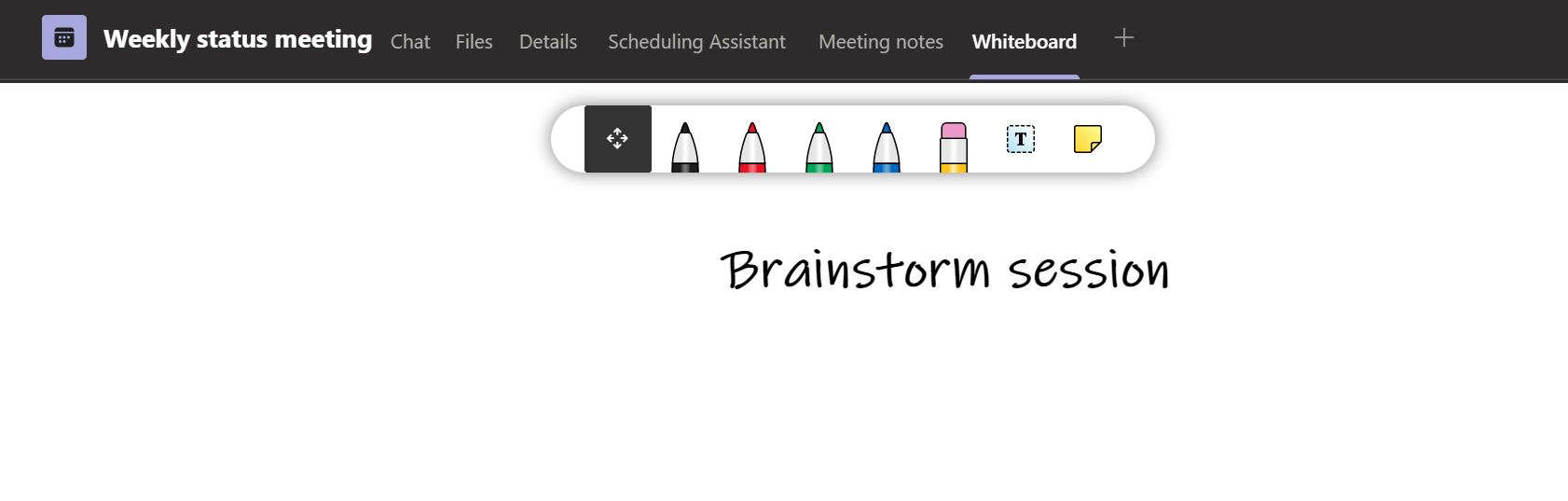
他通過在會議中發布消息讓每個人都知道第一次會議是頭腦風暴會議 聊天.會議期間,Pragathi 使用 白板 可視化繪製團隊想法的功能,然後他將直接導出到 會議記錄 標籤。
在隨後每週的會議前兩天,他上傳了一份 微軟幻燈片軟件 向會議介紹 文件 選項卡,在會議中發送議程大綱 聊天, 和 @men選項 其他導致在 PowerPoint 中更新各自的幻燈片。
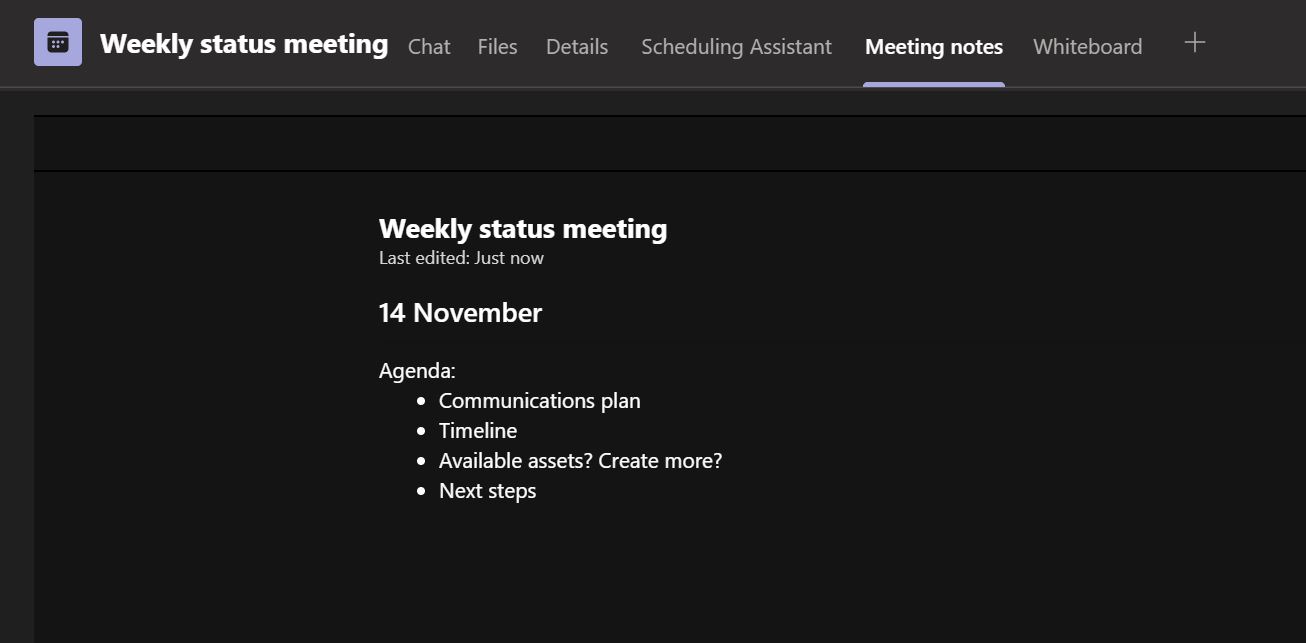
會議開始時,Pragathi 遵循一些最佳實踐:
- 開始錄製 & 轉錄 對於無法加入的任何人,以便他們稍後趕上,他可以仔細檢查筆記。
- 請另一位同事使用 會議記錄 捕獲任何其他討論點、未來議程主題想法、後續項目或會後任務。
- 為了確保會議具有包容性,他打開 隱藏式字幕 並讓每個人都知道,如果他們想要發言,只需使用 舉手 要識別的特徵。
- 將他的視圖切換到 一起模式 這樣他就可以輕鬆地以更具吸引力的視圖查看所有與會者。
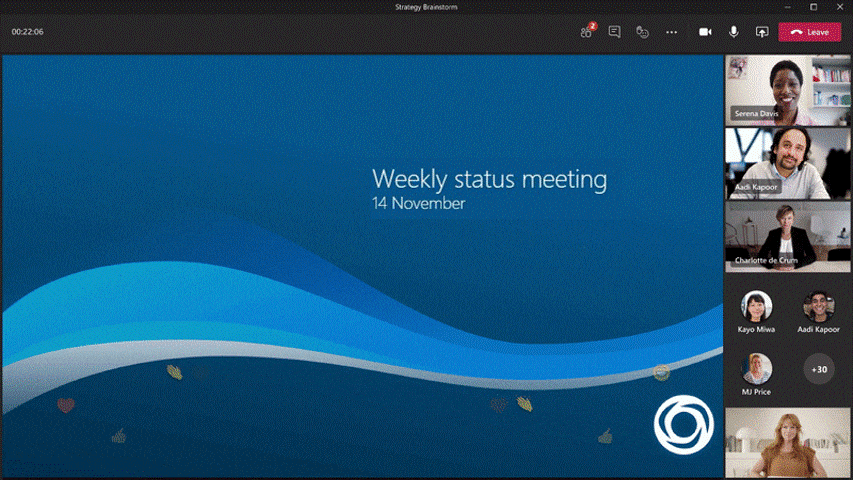
會議期間,與會人員送來歡樂 動圖 和 反應 開會中 聊天,幫助他們在快節奏的工作環境中提高和保持士氣。任何後續項目或會後任務都可以由 @提及 團隊成員直接在會議記錄中。當 Pragathi 分享 PowerPoint 演示文稿時,他切換了他的 演講者模式 至 並排 這樣每個人都可以在動態視圖中查看內容和他的視頻,團隊成員也可以自己瀏覽內容。
之後,他們可以輕鬆地參考會議系列以訪問以前的演示文稿、重播錄音並查看筆記和任何操作項目。

